win10光标有残影怎么办 win10鼠标残影怎么解决
更新时间:2023-01-31 07:07:59作者:cblsl
在电脑上,难免会出现一些问题,最近就有win10用户反映说了,在鼠标移动的时候是有残影的,重新关掉电脑重开还是一样有残影,用户也不喜欢这残影,那么win10鼠标残影怎么解决呢,下面小编给大家分享win10鼠标残影的解决方法。
解决方法:
1、在电脑桌面空白处点击“右键”,选择“控制面板”。
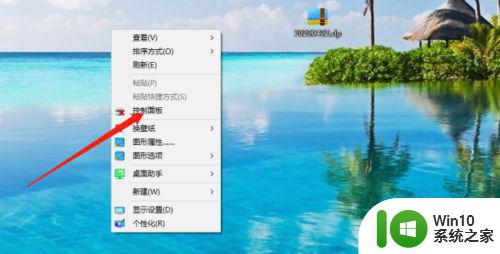
2、在“控制面板”找到“鼠标”。
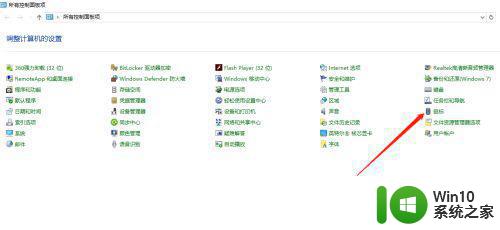
3、将鼠标属性选项卡切换到“指针选项”。
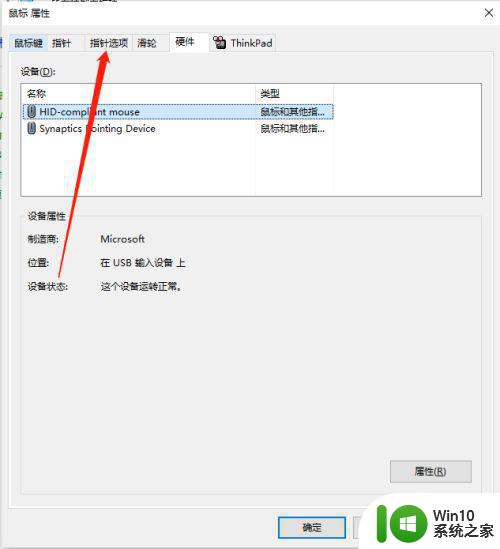
4、将可见性立马的“显示指针轨迹”前面的对勾取消。
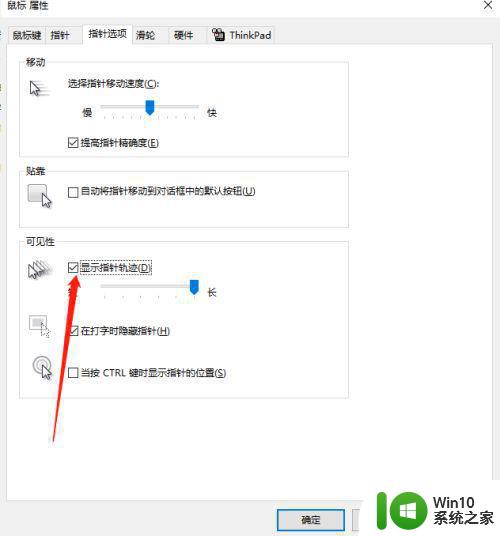
5、另外还可以调整鼠标移动的速度以及精度。
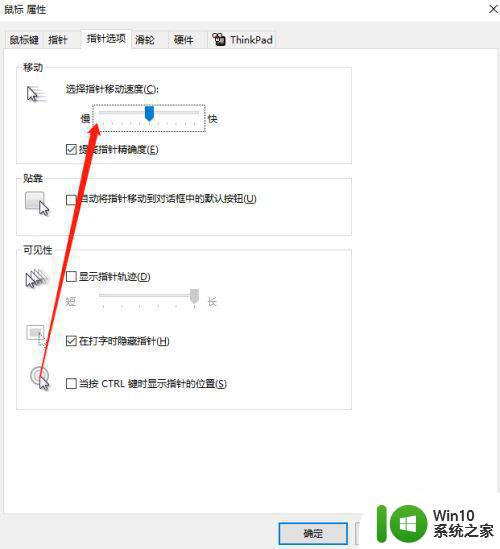
以上就是win10鼠标残影的解决方法,有出现鼠标光标有残影的,可以按上面的方法来进行解决。
win10光标有残影怎么办 win10鼠标残影怎么解决相关教程
- win10桌面图标有虚影 Win10桌面图标文字出现阴影怎么调整
- win10鼠标光标消失怎么办 win10鼠标指针无法移动的解决方法
- win10鼠标一点光标自动上移怎么解决 win10鼠标一点光标自动上移怎么解决
- Win10鼠标光标消失三种解决方法 Win10鼠标光标消失原因分析
- 调整win10鼠标光标大小的方法 win10鼠标光标大小怎么改
- win10不显示鼠标箭头如何恢复 win10鼠标光标消失怎么解决
- win10电脑光标闪退怎么解决 win10鼠标右击菜单闪退怎么办
- win10怎样更改鼠标光标 win10如何调整鼠标光标颜色
- win10鼠标光标大小调整方法 如何设置win10鼠标光标大小
- 修改win10鼠标光标图案的方法 win10鼠标光标图案修改教程
- win10系统开机黑屏只有鼠标 win10开机后黑屏只有鼠标怎么解决
- win10红警打开黑屏光标不动怎么办 win10红警启动黑屏只有鼠标怎么解决
- 蜘蛛侠:暗影之网win10无法运行解决方法 蜘蛛侠暗影之网win10闪退解决方法
- win10玩只狼:影逝二度游戏卡顿什么原因 win10玩只狼:影逝二度游戏卡顿的处理方法 win10只狼影逝二度游戏卡顿解决方法
- 《极品飞车13:变速》win10无法启动解决方法 极品飞车13变速win10闪退解决方法
- win10桌面图标设置没有权限访问如何处理 Win10桌面图标权限访问被拒绝怎么办
win10系统教程推荐
- 1 蜘蛛侠:暗影之网win10无法运行解决方法 蜘蛛侠暗影之网win10闪退解决方法
- 2 win10桌面图标设置没有权限访问如何处理 Win10桌面图标权限访问被拒绝怎么办
- 3 win10关闭个人信息收集的最佳方法 如何在win10中关闭个人信息收集
- 4 英雄联盟win10无法初始化图像设备怎么办 英雄联盟win10启动黑屏怎么解决
- 5 win10需要来自system权限才能删除解决方法 Win10删除文件需要管理员权限解决方法
- 6 win10电脑查看激活密码的快捷方法 win10电脑激活密码查看方法
- 7 win10平板模式怎么切换电脑模式快捷键 win10平板模式如何切换至电脑模式
- 8 win10 usb无法识别鼠标无法操作如何修复 Win10 USB接口无法识别鼠标怎么办
- 9 笔记本电脑win10更新后开机黑屏很久才有画面如何修复 win10更新后笔记本电脑开机黑屏怎么办
- 10 电脑w10设备管理器里没有蓝牙怎么办 电脑w10蓝牙设备管理器找不到
win10系统推荐
- 1 电脑公司ghost win10 32位正式装机版v2023.12
- 2 系统之家ghost win10 64位专业版原版下载v2023.12
- 3 深度技术ghost win10 32位最新旗舰版v2023.11
- 4 深度技术ghost win10 64位官方免激活版v2023.11
- 5 电脑公司ghost win10 32位官方稳定版v2023.11
- 6 风林火山ghost win10 32位家庭中文版下载v2023.11
- 7 系统之家win10 64位稳定破解版v2023.11
- 8 深度技术ghost win10 64位官方最新版v2023.11
- 9 系统之家ghost win10 64位旗舰免激活版v2023.11
- 10 技术员联盟ghost win10 64位旗舰u盘版v2023.11